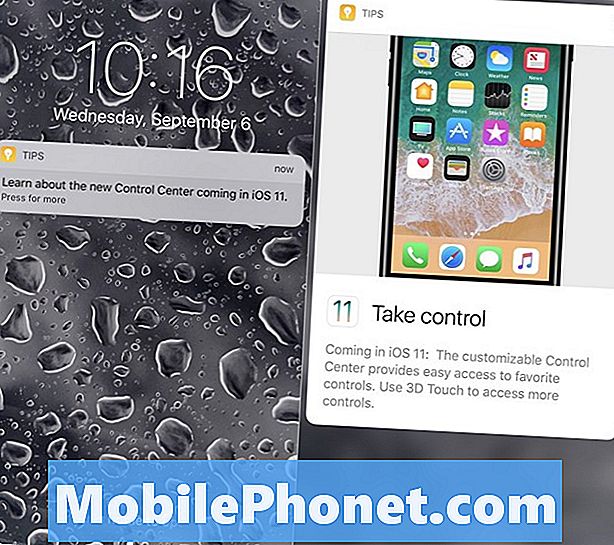विषय
सैमसंग गैलेक्सी नोट 8 आज बाजार में सबसे अच्छे स्मार्टफोन में से एक है। यह प्रभावशाली स्पेक्स और फीचर्स के साथ पैक किया हुआ है, लेकिन आप अभी भी एक हिचकी या दो का सामना कर सकते हैं। हमारे कुछ पाठकों ने हमसे संपर्क किया क्योंकि उनके अनुसार, उनका नोट 8 बेतरतीब ढंग से रिबूट करना शुरू कर रहा है।
जब फोन अपने आप से पुनरारंभ होने लगता है, तो यह अक्सर संकेत होता है कि सिस्टम में कुछ विसंगतियां हैं। दूसरे शब्दों में, डिवाइस एक फर्मवेयर समस्या का सामना कर रहा हो सकता है। कुछ मामलों में, यह एक विफल बैटरी भी हो सकती है जो आपके फ़ोन के सामान्य संचालन को बाधित करती है। आइए इस समस्या पर एक नज़र डालने की कोशिश करें और हर संभावना को खारिज करें जब तक कि हम यह निर्धारित नहीं कर सकते कि समस्या वास्तव में क्या है। इस पोस्ट को पढ़ना जारी रखें क्योंकि यह पोस्ट आपकी मदद करने में सक्षम हो सकती है।
उन लोगों के लिए जो एक अलग समस्या का हल ढूंढ रहे हैं, हमारे नोट 8 समस्या निवारण पृष्ठ द्वारा छोड़ें क्योंकि हमने पहले से ही इस फोन के साथ कुछ सबसे आम मुद्दों को संबोधित किया था। उन मुद्दों को खोजने के लिए पृष्ठ के माध्यम से ब्राउज़ करें जो आपके संबंधित हो सकते हैं और हमारे द्वारा सुझाए गए समाधानों का उपयोग करने के लिए स्वतंत्र महसूस कर सकते हैं। यदि आपको इसके बाद भी हमारी सहायता की आवश्यकता है, तो हमारे प्रश्नावली को भरने और सबमिट सबमिट करके हमसे संपर्क करें।
समस्या निवारण गैलेक्सी नोट 8 जो अपने आप से रीबूट करता रहता है
इस समस्या निवारण मार्गदर्शिका का उद्देश्य यह निर्धारित करना है कि आपके फ़ोन में क्या समस्या है ताकि हम एक समाधान तैयार करने का प्रयास कर सकें जिससे डिवाइस फिर से काम कर सके। हालांकि, अगर हम यह निर्धारित कर सकते हैं कि यह समस्या वास्तव में हार्डवेयर के साथ है, तो सबसे अच्छी बात यह है कि फोन को स्टोर में वापस लाया जाए ताकि सैमसंग तकनीशियन इस पर एक नज़र डाल सकें। अब, आप के लिए, यहाँ आपको क्या करना है:
अपने फोन को चार्ज करें और निरीक्षण करें
इस प्रक्रिया का उद्देश्य हमारे लिए यह जानना है कि क्या फोन अभी भी अपने आप में एक स्थिर पावर स्रोत के साथ रिबूट करता है। यह निर्धारित करना है कि बैटरी ख़राब है या नहीं। यदि फोन अपने चार्जर से कनेक्ट होने पर रिबूट नहीं करता है, तो यह बैटरी की समस्या है। दुर्भाग्य से, हम सिर्फ नोट 8 के लिए एक अतिरिक्त बैटरी नहीं खरीद सकते हैं और पुराने को बदल सकते हैं। आपको फोन को स्टोर में वापस लाना होगा और टेक फिगर को पता करना होगा कि क्या करना है; बैटरी पूरी तरह से या पूरे उपकरण की जगह ले सकती है।
हालांकि, अगर फोन अभी भी रिबूट करता है, भले ही वह अपने चार्जर से जुड़ा हो, तो हमें यह जानने के लिए अन्य संभावनाओं को खारिज करना होगा कि यह ऐसा क्यों कर रहा है। यहां आपको क्या करना है, यह जानने के लिए, इन चरणों का पालन करें:
- अपने चार्जर को एक वर्किंग वॉल आउटलेट से कनेक्ट करें।
- अपने फोन को उसके चार्जर से कनेक्ट करें।
- इसे चालू करो।
- यह देखने के लिए डिवाइस का उपयोग करना जारी रखें कि क्या यह किसी बिंदु पर अपने आप से रिबूट होता है।
अपने फोन को सेफ मोड में देखें
अपने नोट 8 को यह मानते हुए कि अभी भी रिबूट होता है, भले ही वह अपने चार्जर से जुड़ा हो, अगली चीज़ जो आपको करने की ज़रूरत है, उसे सभी तृतीय-पक्ष तत्वों को अस्थायी रूप से अक्षम करने और अपनी नंगी हड्डियों में फ़ोन चलाने के लिए इसे सुरक्षित मोड में चलाएं। ऐसे समय होते हैं जब ऐप्स सिस्टम में कुछ टकराव पैदा करते हैं और प्रदर्शन से संबंधित मुद्दों जैसे कि धीमा और यादृच्छिक रिबूट का कारण बनते हैं।
अपने डिवाइस को सुरक्षित मोड में चलाने के लिए इन चरणों का पालन करें:
- डिवाइस को बंद करें।
- मॉडल नाम स्क्रीन के पिछले पावर कुंजी को दबाए रखें।
- जब स्क्रीन पर "सैमसंग" दिखाई देता है, तो पावर कुंजी जारी करें।
- पावर कुंजी जारी करने के तुरंत बाद, वॉल्यूम डाउन की दबाएं और दबाए रखें।
- डिवाइस के पुनरारंभ होने तक वॉल्यूम डाउन की को दबाए रखें।
- सुरक्षित मोड स्क्रीन के निचले बाएँ कोने में प्रदर्शित होगा।
- जब आप सुरक्षित मोड देखते हैं तो वॉल्यूम डाउन कुंजी जारी करें।
इस मोड में रहते हुए अपने फ़ोन का उपयोग करना जारी रखें और यदि रैंडम रिबूट गायब हो जाता है, तो यह पर्याप्त स्पष्ट है कि आपके तृतीय-पक्ष एप्लिकेशन का इस समस्या से कुछ लेना-देना है। पता करें कि उनमें से कौन सा ऐप समस्या का कारण है और इसे अनइंस्टॉल करें।
- होम स्क्रीन से, एप्स ट्रे खोलने के लिए एक खाली जगह पर स्वाइप करें।
- सेटिंग> ऐप्स पर टैप करें।
- डिफ़ॉल्ट सूची में वांछित एप्लिकेशन को टैप करें या 3 डॉट्स आइकन> पूर्व-इंस्टॉल किए गए एप्लिकेशन को प्रदर्शित करने के लिए सिस्टम एप्लिकेशन दिखाएं पर टैप करें।
- वांछित आवेदन पर टैप करें।
- अनइंस्टॉल पर टैप करें।
- पुष्टि करने के लिए फिर से स्थापना रद्द करें टैप करें।
यदि फोन अभी भी सुरक्षित मोड में रीबूट होता है या आपके द्वारा आपके द्वारा संदेह किए जाने वाले कुछ ऐप्स को अनइंस्टॉल करने के बाद, तो इस समस्या को एक अलग नजरिए से देखने का समय है।
रिकवरी मोड में फोन चलाएं और कैश विभाजन को मिटा दें
उपरोक्त सभी चरणों को करने के बाद और समस्या अभी भी जारी है, तो एक मौका है कि यह एक फर्मवेयर समस्या है खासकर यदि यह बिना किसी स्पष्ट कारण या कारण के शुरू हुआ। कैश विभाजन को मिटाकर, आप वास्तव में सभी सिस्टम कैश को हटा रहे हैं ताकि उन्हें नए के साथ बदल दिया जाए। कभी-कभी सिस्टम कैश दूषित हो जाते हैं और जब फ़र्मवेयर उनका उपयोग करना जारी रखता है, तो प्रदर्शन समस्याएँ हो सकती हैं। पुराने सिस्टम कैश को हटाने और बदलने के लिए इन चरणों का पालन करें:
- डिवाइस को बंद करें।
- वॉल्यूम अप कुंजी और बिक्सबी कुंजी दबाए रखें, फिर पावर कुंजी दबाएं।
- जब हरे रंग का Android लोगो प्रदर्शित होता है, तो सभी कुंजियाँ जारी करें (system इंस्टाल सिस्टम अपडेट ’एंड्रॉइड सिस्टम रिकवरी मेनू विकल्प दिखाने से पहले लगभग 30 - 60 सेकंड के लिए दिखाएगा)।
- 'कैश विभाजन को मिटाएं' को हाइलाइट करने के लिए वॉल्यूम को कई बार दबाएं।
- चुनने के लिए पावर बटन दबाएं।
- वॉल्यूम डाउन की को तब तक दबाएं जब तक 'हां' हाइलाइट न हो जाए और पावर बटन दबाएं।
- जब पोंछ कैश विभाजन पूरा हो जाता है, तो "रिबूट सिस्टम अब" हाइलाइट किया गया है।
- डिवाइस को पुनरारंभ करने के लिए पावर कुंजी दबाएं।
इस प्रक्रिया को करने के बाद अपना अवलोकन जारी रखें और यदि समस्या बनी रहती है, तो अगली विधि आजमाएँ।
अपने नोट 8 की सभी सेटिंग्स रीसेट करें
यह प्रक्रिया फ़ोन को अपनी डिफ़ॉल्ट फ़ैक्टरी सेटिंग्स पर वापस लाएगी ताकि इस संभावना का पता लगाया जा सके कि समस्या कुछ गलत सेटिंग्स या ग़लतफ़हमी के कारण है। आपकी सभी व्यक्तिगत फ़ाइलें और डेटा बरकरार रहेंगे लेकिन आपकी सभी प्राथमिकताएँ या सेटिंग्स हटा दी जाएंगी। इस बिंदु पर, आपके डेटा का बैकअप लेने की कोई आवश्यकता नहीं है:
- होम स्क्रीन से, ऐप्स स्क्रीन तक पहुंचने के लिए डिस्प्ले के केंद्र से ऊपर या नीचे स्वाइप करें।
- नेविगेट करें: सेटिंग्स सेटिंग्स आइकन> बैकअप और रीसेट करें।
- रीसेट अनुभाग से, रीसेट सेटिंग्स टैप करें।
- जानकारी की समीक्षा करें फिर रीसेट सेटिंग्स टैप करें।
- यदि प्रस्तुत किया गया है, तो वर्तमान पिन, पासवर्ड या पैटर्न दर्ज करें।
- जानकारी की पुष्टि करने के लिए, फिर रीसेट सेटिंग्स टैप करें।
अगर इसके बाद भी फोन अपने आप रीस्टार्ट होता है, तो आपके पास मास्टर रिसेट करने के अलावा ज्यादा विकल्प नहीं है।
अपनी फ़ाइलों का बैकअप लें और अपने नोट 8 को रीसेट करें
यह आपका अंतिम उपाय है और यदि ऐसा करने के बाद भी समस्या जारी रहती है, तो आपको फोन को स्टोर पर लाना होगा ताकि तकनीक आपके लिए समस्या का ख्याल रखे। मास्टर रीसेट करने से, आप फ़ोन को उसकी फ़ैक्टरी डिफ़ॉल्ट सेटिंग्स पर वापस ला रहे हैं और आपकी सभी फ़ाइलें और डेटा हटा दिए जाएंगे। इसलिए, इससे पहले कि आप अपने नोट 8 को वास्तव में रीसेट करें, सुनिश्चित करें कि आप अपनी महत्वपूर्ण फाइलों का बैकअप बना लें क्योंकि आप उन्हें हटाए जाने के बाद उन्हें पुनर्प्राप्त नहीं कर पाएंगे। बैकअप के बाद, अपने Google आईडी और पासवर्ड पर ध्यान दें क्योंकि आप इसका उपयोग अपने फोन को सेटअप करने के लिए करेंगे। या बेहतर अभी तक, अपने फ़ोन से अपना Google खाता हटाकर फ़ैक्टरी रीसेट प्रोटेक्शन को अक्षम करें। यह रीसेट के बाद आपको अपने डिवाइस से लॉक होने से रोकेगा। एक बार हर सेट और तैयार हो जाने के बाद, अपना फ़ोन रीसेट करने के लिए इन चरणों का पालन करें:
- आंतरिक मेमोरी पर डेटा का बैकअप लें। यदि आपने डिवाइस पर Google खाते में प्रवेश किया है, तो आपने एंटी-चोरी को सक्रिय कर दिया है और मास्टर रीसेट को पूरा करने के लिए आपको Google क्रेडेंशियल्स की आवश्यकता होगी।
- डिवाइस को बंद करें।
- वॉल्यूम अप कुंजी और बिक्सबी कुंजी दबाए रखें, फिर पावर कुंजी दबाएं।
- जब हरे रंग का Android लोगो प्रदर्शित होता है, तो सभी कुंजियाँ जारी करें (system इंस्टाल सिस्टम अपडेट ’एंड्रॉइड सिस्टम रिकवरी मेनू विकल्प दिखाने से पहले लगभग 30 - 60 सेकंड के लिए दिखाएगा)।
- डेटा / फ़ैक्टरी रीसेट को पोंछने के लिए कई बार वॉल्यूम डाउन कुंजी दबाएं।
- चुनने के लिए पावर बटन दबाएं।
- वॉल्यूम डाउन की को तब तक दबाएं जब तक - हां - सभी उपयोगकर्ता डेटा को हटा दें ’हाइलाइट किया गया हो।
- मास्टर रीसेट को चुनने और शुरू करने के लिए पावर बटन दबाएं।
- जब मास्टर रीसेट पूरा हो जाता है, तो "रिबूट सिस्टम अब" हाइलाइट किया गया है।
- डिवाइस को पुनरारंभ करने के लिए पावर कुंजी दबाएं।
मुझे उम्मीद है कि इस समस्या निवारण गाइड ने आपको एक या दूसरे तरीके से मदद की है। यदि आपको और सहायता की आवश्यकता है, तो हमारी प्रश्नावली के माध्यम से हमसे संपर्क करने में संकोच न करें।
पोस्ट आप भी पढ़ना पसंद कर सकते हैं:
- अपने सैमसंग गैलेक्सी Note8 को कैसे ठीक करें जो चार्ज नहीं करता है [समस्या निवारण गाइड]
- जब आपका नया सैमसंग गैलेक्सी नोट 8 चालू नहीं होता है, तो [समस्या निवारण गाइड] चालू करें
- अपने सैमसंग गैलेक्सी Note8 को कैसे ठीक करें जो "नमी का पता लगाता है" चेतावनी दिखाता है [समस्या निवारण गाइड]
- गैलेक्सी नोट 8 के बारे में क्या करना है कि बेतरतीब ढंग से पुनरारंभ और बंद हो जाता है? [समस्या निवारण सूचना पुस्तक]
- सैमसंग गैलेक्सी Note8 दिखाता है "दुर्भाग्य से, सेटिंग्स बंद कर दिया गया है" त्रुटि [समस्या निवारण गाइड]
- सैमसंग गैलेक्सी Note8 दिखाता है "दुर्भाग्य से, कैमरा बंद हो गया है" त्रुटि [समस्या निवारण गाइड]
- सैमसंग गैलेक्सी नोट 8 पॉप अप "दुर्भाग्य से, इंटरनेट बंद कर दिया" त्रुटि रखता है
- सैमसंग गैलेक्सी Note8 दिखाता है "दुर्भाग्य से, गैलरी बंद कर दिया गया है" त्रुटि [समस्या निवारण गाइड]
- सैमसंग गैलेक्सी नोट 8 स्वचालित रूप से अपनी सूचना ट्रे को बंद क्यों करता है? इसे कैसे ठीक किया जाए ...
- गैलेक्सी नोट 8 को ठीक करें जो सैमसंग लोगो पर अटक जाता है [समस्या निवारण गाइड]